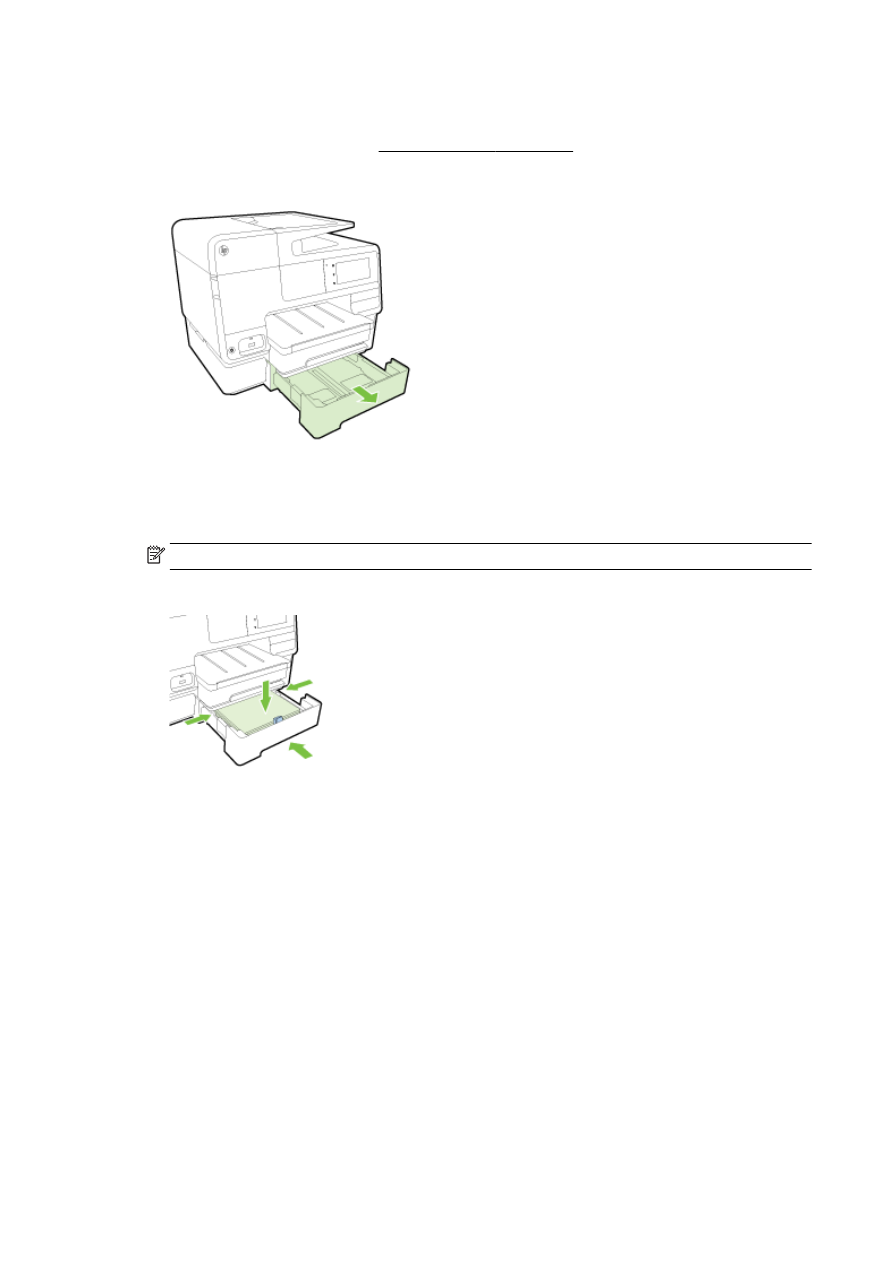
Arbeide med skuffer
Når du bruker mer enn én skuff, kan du benytte deg av de medfølgende skuffunksjonene og endre
innstillingene for å få en bedre opplevelse.
Som standard henter skriveren papir fra skuff 1. Hvis skuff 1 er tom og skuff 2 er installert og
inneholder papir, henter skriveren papir fra skuff 2.
Du kan endre denne virkemåten ved hjelp av følgende funksjoner:
●
Standardskuff: Angi standardskuffen som skriveren først henter papir fra.
●
Skuffelås: Lås en skuff for å hindre at den brukes ved et uhell, for eksempel når du har lagt i
spesialpapir (som brevhodepapir eller fortrykt papir).
Skriveren vil ikke bruke den låste skuffen selv om den andre skuffen er tom.
32 Kapittel 2 Komme i gang
NOWW
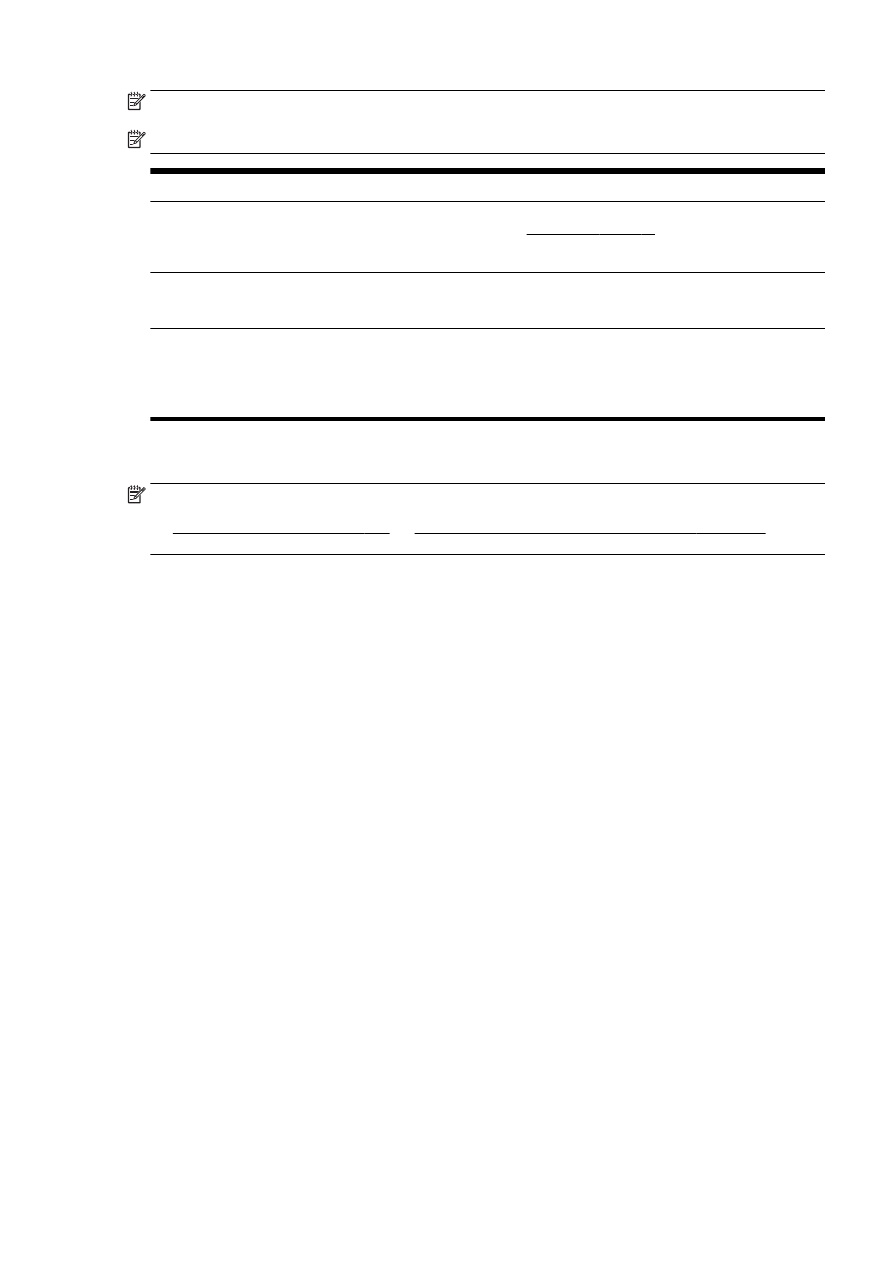
MERK: Du får best papirhåndtering ved å bare legge i én papirtype i en skuff.
MERK: Skuff 2 støtter bare vanlig papir.
Slik oppnår du dette
Følg disse trinnene
Ha papir i begge skuffene, og bruke papir fra den ene
skuffen hvis den andre skuffen er tom.
●
Legg papir i begge skuffene. Du finner mer informasjon
i Legge i papir på side 24.
●
Slå av skufflås.
Ha papir i begge skuffene, og bruke papir fra én av skuffene
først.
●
Legg papir i begge skuffene.
●
Angi ønsket skuff som standardskuff.
Kunne velge mellom vanlig papir og en annen papirtype som
du bruker av og til.
MERK: Du får best papirhåndtering ved å bare legge i én
papirtype i en skuff.
●
Legg spesialpapir i hovedskuffen og vanlig papir i skuff
2.
●
Lås hovedskuffen og angi skuff 2 som standardskuff.
Slik endrer du skuffinnstillinger
MERK: Du kan også endre skuffinnstillingene fra skriverprogramvaren eller EWS.
Se Innebygd webserver på side 118 og Åpne HP-skriverprogramvaren (Windows) på side 38 for å
finne informasjon om hvordan du åpner EWS og skriverprogramvaren.
1.
Kontroller at skriveren er slått på.
2.
Kontroller at du har slått på automatisk valg av papirkilde.
3.
Fra skriverens kontrollpanel berører du og drar fingeren over skjermen, og deretter berører du
Oppsett.
4.
Berør Skuffoppsett, berør Standardskuff eller Skufflås, og velg deretter riktig alternativ.
Slik slår du på automatisk valg av skuff eller papirkilde (Windows)
1.
Gjør ett av følgende, avhengig av operativsystemet:
●
Windows 8: På Start-skjermbildet klikker du på Kontrollpanel og deretter på Vis enheter og
skrivere. Høyreklikk på skriverikonet, og klikk deretter på Utskriftsinnstillinger.
●
Windows 7: Klikk på Start, klikk på Enheter og skrivere, høyreklikk på skriverikonet, klikk på
Utskriftsinnstillinger og velg deretter navnet på skriveren din.
●
Windows Vista og Windows XP: Klikk på Start, klikk på Skrivere eller Skrivere og telefakser,
høyreklikk på skriverikonet, og klikk på Utskriftsinnstillinger.
2.
Klikk på kategorien Papir/kvalitet i kategorien Utskriftsinnstillinger.
3.
Velg Automatisk valg fra Papirkildelisten i området Skuffvalg.
4.
Klikk på OK to ganger for å lukke sidene og bekrefte endringene.
NOWW
Konfigurere og bruke tilbehør 33
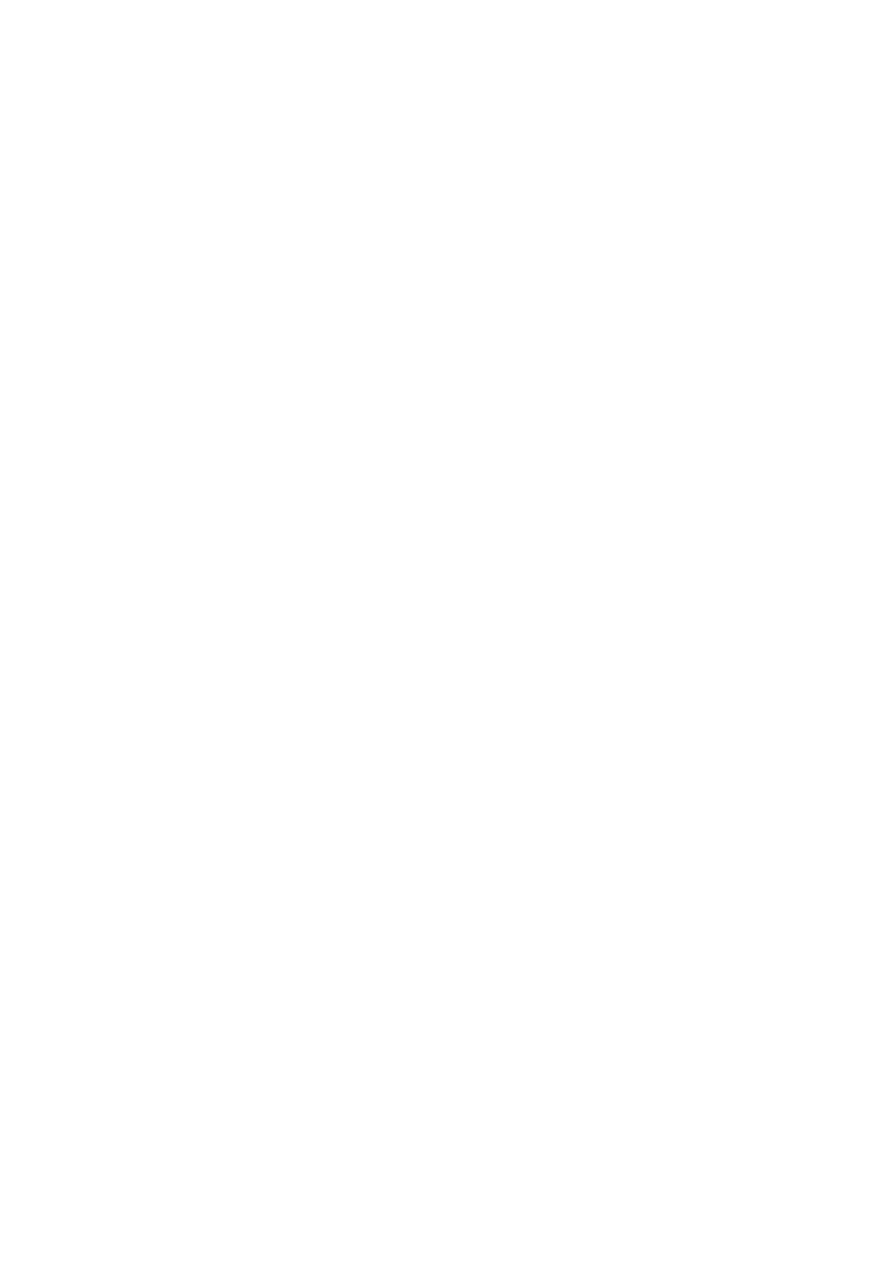
Slik slår du på automatisk valg av skuff eller papirkilde (OS X)
1.
Åpne Arkiv-menyen i programmet, og velg Skriv ut.
2.
Kontroller at skriveren er valgt.
3.
Velg Velg automatisk fra Kilde-listen.
Gjør følgende hvis du ikke ser alternativer i Skriv ut-dialogboksen.
●
OS X v10.6: Klikk på den blå trekanten ved siden av skrivervalget for å få tilgang til
utskriftsvalgene.
●
OS X Lion og Mountain Lion: Klikk på Vis detaljer for å åpne utskriftsalternativene.
34 Kapittel 2 Komme i gang
NOWW